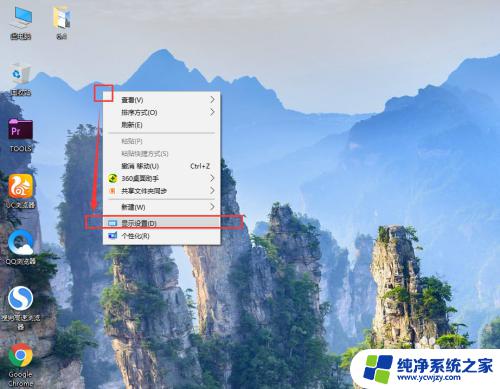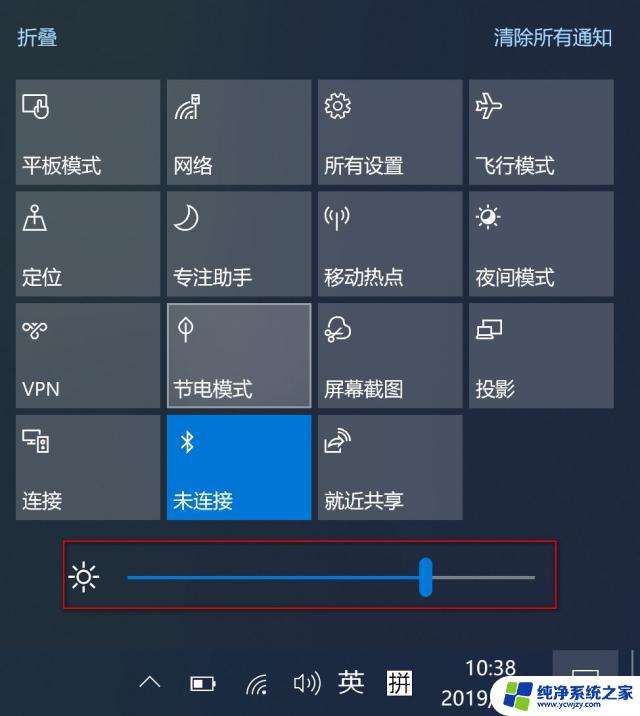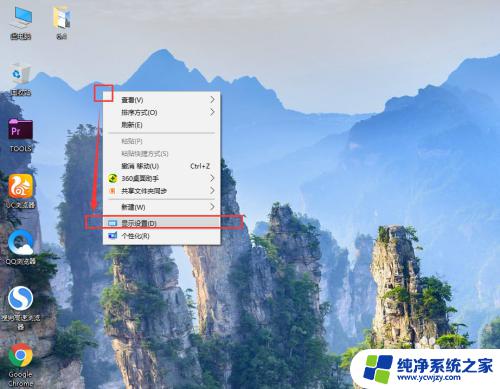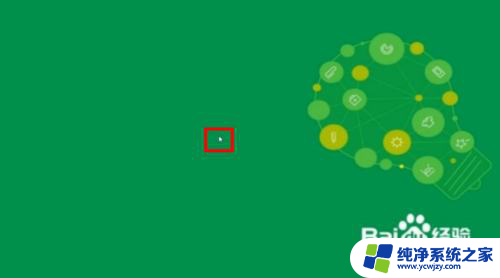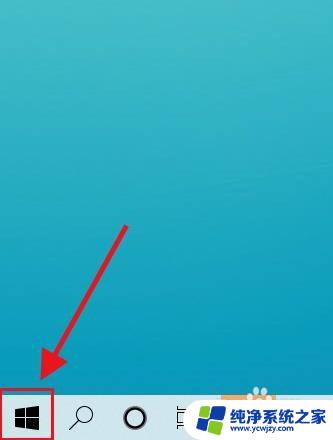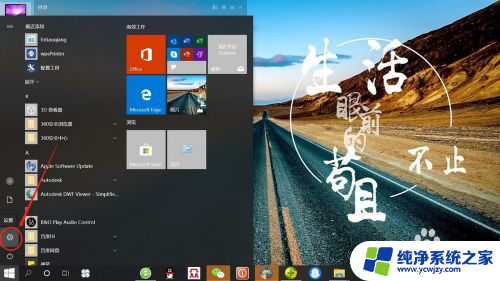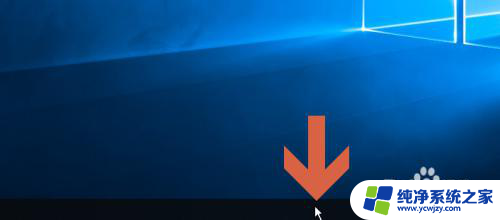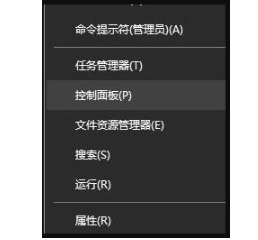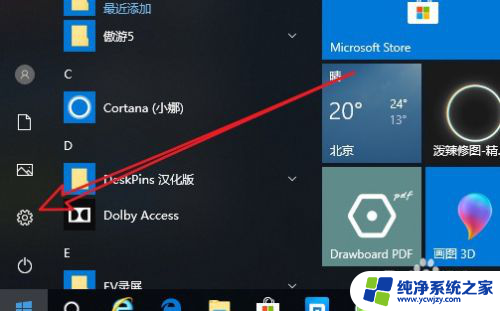Win10显示偏黄?如何轻松调整显示颜色?
win10显示偏黄,随着电脑操作系统的不断更新,许多用户都开始升级到最新的Windows 10系统,然而有些用户升级后却发现屏幕显示色调偏黄,影响了视觉效果,让人不舒服。对于这种情况,我们需要针对性地解决,才能让电脑使用更加舒适。以下是一些可能导致屏幕显示偏黄的常见原因和解决方法。
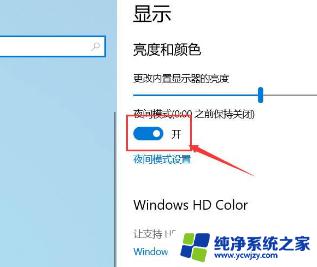
Win10系统电脑显示屏颜色偏黄怎么办?
1、进入设置-系统。
2、打开显示界面,在右侧底部点击【高级显示设置】。
3、拖动到下面找到【颜色设置】,在下面点击颜色校准。
4.、先点重置,然后往上调节模块。一般调1~2档,调高了容易屏幕发白失真,这个按个人喜好了。
5、亮度和对比度无需调节 ,直接点击跳过亮度和对比度调整 。
6、接下来会提示调整颜色平衡,右边那个不要动。调节左边和中间的就可以了。当然中间的也可以不调,最左边的和色温息息相关。左边的滑块,往左可以偏冷,往右可以偏暖。
7、设置完成颜色后点击下一步。先点【先前的校准】和【当前校准】来切换对比效果,满意就点右下完成会自动保存。不满意点取消回到调节前的效果,可以反复调节对比,达到自己满意的冷暖屏效果。
以上就是Win10显示偏黄的全部内容,有需要的用户可以按照这些步骤进行操作,希望对大家有所帮助。